文章目录
引言MarsCode简介主要功能安装步骤JetBrains 安装1. `/doc` 文档生成2. `/fix` 智能修复 AI Fix3. `/test` 单元测试生成 使用步骤深入与最佳实践常见问题解答结语学习资源互动环节
引言
在人工智能技术飞速发展的今天,编程领域的创新也在不断涌现。豆包MarsCode作为一款AI编程助手,正逐渐改变开发者的工作方式。本文将详细介绍MarsCode的功能特点以及安装和使用步骤。
MarsCode简介
豆包MarsCode是一款集成到IDE中的AI编程助手,它通过深度学习技术,为开发者提供代码补全、代码审查、自动测试和学习编程技能等功能。
主要功能
代码补全:智能预测并补全代码,提高编码效率。代码审查:自动检测代码中潜在的错误和改进点。自动测试:生成测试用例,确保代码质量。学习编程:提供编程示例和最佳实践,帮助开发者学习新技能。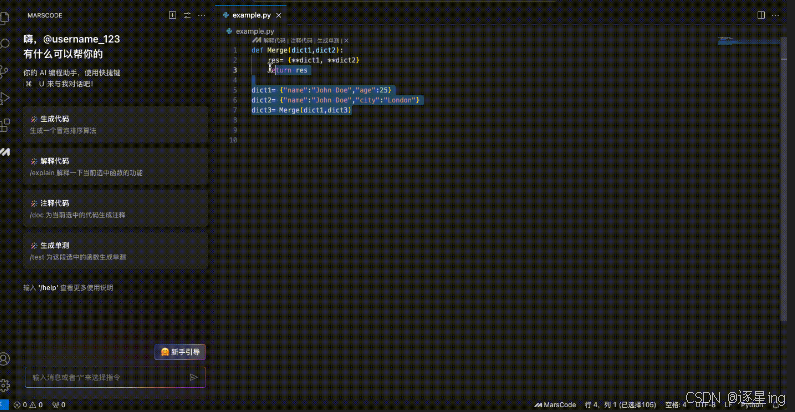
安装步骤
下载安装包:
访问豆包MarsCode的官方网站或GitHub页面,下载适用于您的IDE的插件版本。安装插件:
根据您使用的IDE(如IntelliJ IDEA、Eclipse等),双击下载的安装包或通过IDE的插件管理功能进行安装。配置插件:
安装完成后,打开IDE的设置或配置界面,找到MarsCode插件,进行必要的配置,如API密钥绑定、功能开关等。重启IDE:
为了使插件生效,可能需要重启IDE。验证安装:
重启IDE后,检查工具栏或侧边栏是否出现了MarsCode的相关图标和选项。JetBrains 安装
1. 打开 JetBrains IDE(以 IntelliJ IDEA 为例)。 2. 进入插件市场。 3. 搜索 ”豆包“、”MarsCode“ 关键词,找到插件并安装。 4. 重启 IDE。 5. 使用快捷键(Ctrl + U)打开豆包 MarsCode 编程助手的侧边对话框。 6. 点击 登录 按钮,登录你的账号。 7. 返回 IDE。 8. 插件准备完成,可以开始体验 AI 能力。功能指令
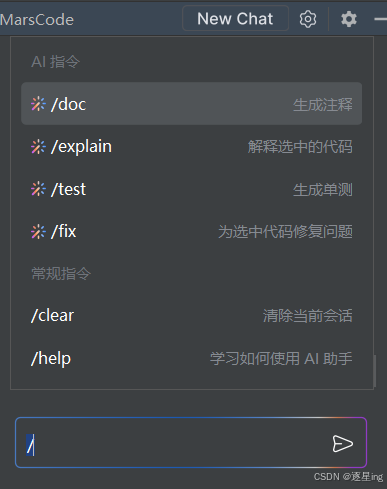
1. /doc 文档生成
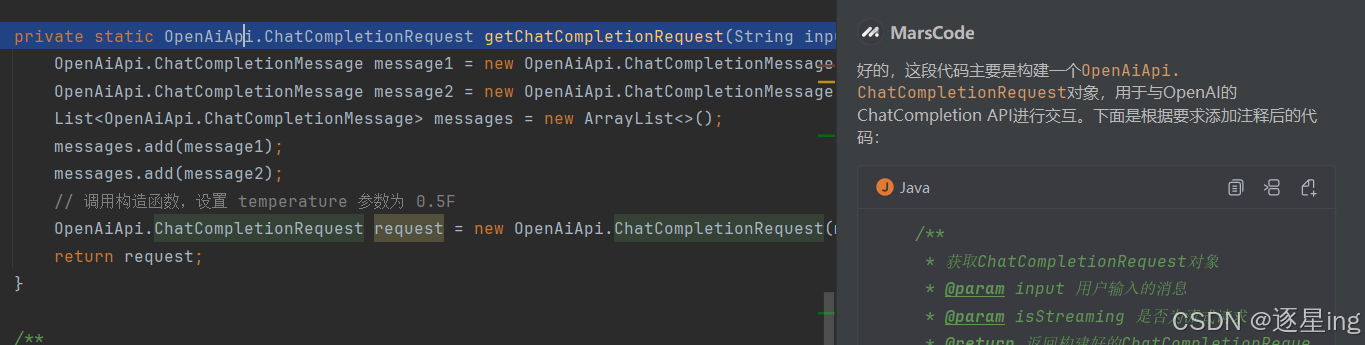
2. /fix 智能修复 AI Fix
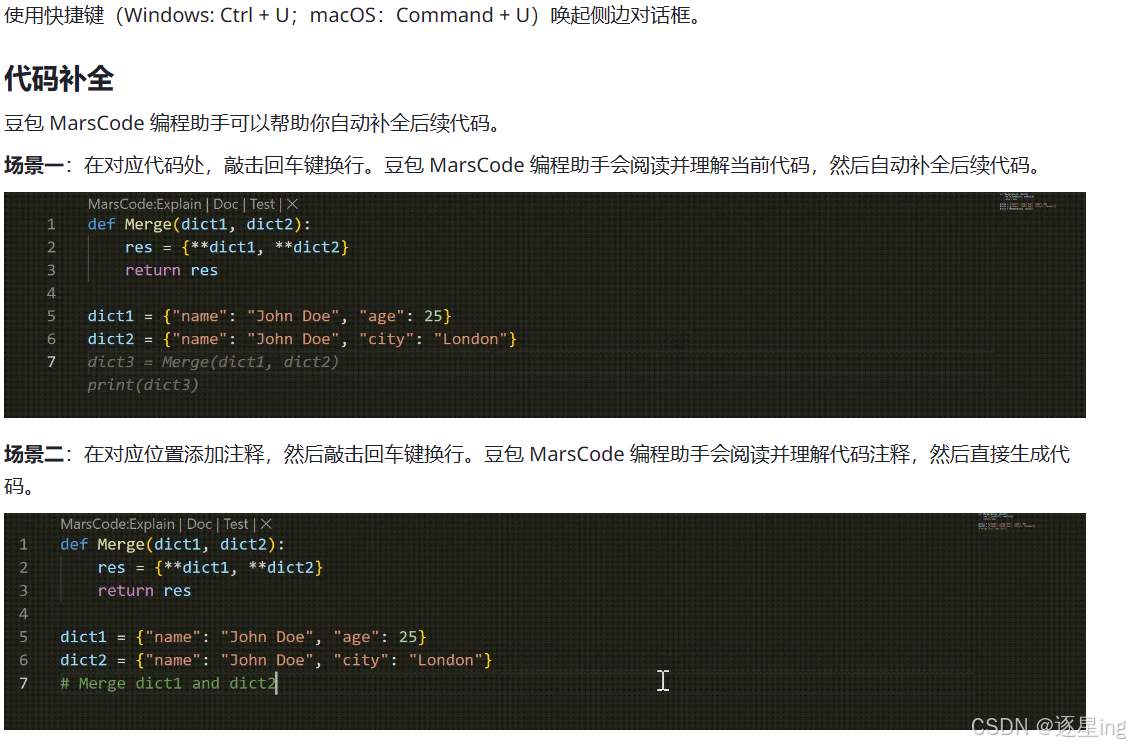
3. /test 单元测试生成
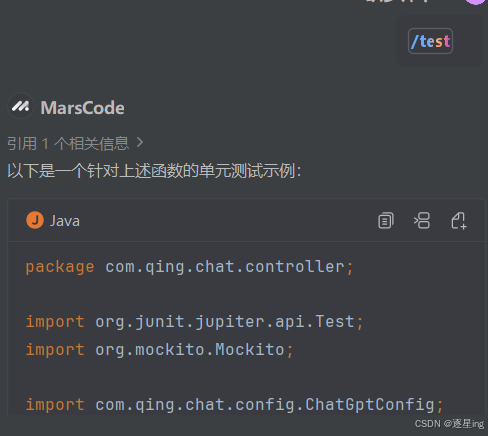
选中代码片段后,向豆包 MarsCode 编程助手发送单元测试生成指令。编程助手将为选中的代码片段生成单元测试。发送指令的方式如下:
在侧边对话视图的输入框中输入自然语言描述,
例如:为所选代码片段生成单元测试; 在侧边对话视图的输入框中输入 /test 指令;
选中代码片段后右键,然后在快捷菜单中选择 MarsCode > Generate Test; 点击代码顶部(Visual StudioCode)或左侧 Logo 中(JetBrains)的 Test 按钮。
使用步骤
创建或打开项目:
在IDE中创建新项目或打开已有项目。编写代码:
开始编写代码,MarsCode将自动提供代码补全建议。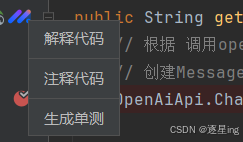
使用代码审查功能:
右键点击编辑器中的代码,选择MarsCode的代码审查功能,查看审查结果。生成测试用例:
使用MarsCode的自动测试功能,为选定的代码生成测试用例。学习编程技能:
利用MarsCode的学习编程功能,获取编程示例和最佳实践。深入与最佳实践
个性化设置:根据个人编程习惯和需求,调整MarsCode的设置。多语言支持:MarsCode支持多种编程语言,确保充分利用其功能。常见问题解答
Q: MarsCode支持哪些IDE?
A: MarsCode支持多种流行的IDE,包括但不限于IntelliJ IDEA、Eclipse等。
Q: 使用MarsCode是否需要付费?
A: 某些高级功能可能需要订阅服务,基础功能通常免费。
结语
豆包MarsCode作为AI编程助手,为开发者提供了强大的辅助功能,从代码补全到自动测试,极大地提升了开发效率和代码质量。